在一些情况下,我们需要重新安装操作系统或者更换一个新的系统版本,此时使用U盘进行系统安装是一个方便且快捷的选择。本文将详细介绍联想笔记本如何通过U盘启...
2025-07-10 188 联想笔记本
联想笔记本是目前市场上非常受欢迎的品牌之一,然而有时候我们在安装系统的时候会遇到一个棘手的问题,就是开机后无法引导U盘安装系统。这个问题可能会让很多人感到困扰。本文将介绍一些方法来解决这个问题,让您能够轻松地安装系统。
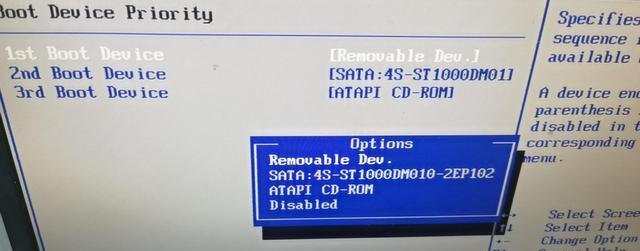
检查U盘制作是否正确
在开始解决这个问题之前,首先我们需要确保U盘制作没有问题。通过检查U盘是否能够在其他电脑上正常引导进入系统,来判断U盘是否制作正确。
检查BIOS设置
有时候,联想笔记本默认设置了SecureBoot和UEFI模式,这会导致无法引导U盘。我们可以尝试进入BIOS设置,将SecureBoot关闭,并将启动模式更改为LegacySupport或者LegacyOnly模式。

更新BIOS固件
如果上述方法无效,那么我们可以尝试更新BIOS固件。访问联想官方网站,下载最新的BIOS固件,并按照官方提供的教程进行更新。
检查U盘引导顺序
有时候,在BIOS设置中,U盘的引导顺序可能不正确,导致无法进入U盘安装系统。我们可以尝试将U盘的引导顺序调整到最前面,确保它是第一引导设备。
尝试其他U盘
如果您使用的U盘有问题,那么我们可以尝试使用另外一个U盘来进行安装。有时候,某些特定的U盘与某些品牌的电脑不兼容。
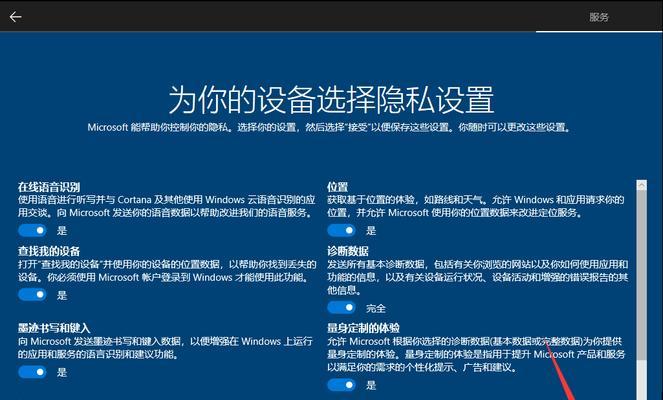
使用专用工具制作U盘
如果您使用的是常规的制作工具,可以尝试使用一些专用的U盘制作工具,例如Rufus或者WinToUSB等,它们可能对某些品牌的笔记本更加兼容。
尝试其他系统安装方式
如果以上方法均无效,我们可以尝试其他系统安装方式,例如使用光盘安装系统或者通过局域网安装系统。
检查硬件问题
在某些情况下,开机无法进入U盘装系统可能是由于硬件问题引起的。我们可以检查硬件连接是否正常,例如U盘接口是否松动。
重置BIOS设置
如果您对BIOS设置进行了一些调整,可能会导致无法引导U盘。我们可以尝试将BIOS设置恢复到出厂默认值,然后重新设置。
升级操作系统
有时候,操作系统的版本过低也可能导致无法引导U盘。我们可以尝试升级操作系统到最新版本,然后再次尝试引导U盘安装系统。
联系售后支持
如果您尝试了以上所有方法仍然无法解决问题,那么我们建议您联系联想售后支持,寻求他们的帮助和建议。
注意事项和预防措施
在进行以上操作的时候,需要注意备份重要数据以及电脑使用的风险。同时,在操作BIOS设置时,需要谨慎操作,以免造成其他问题。
小结解决方法
通过以上一系列的方法,我们可以解决联想笔记本开机无法进入U盘装系统的问题。不同的情况可能需要尝试不同的方法,希望本文提供的解决方案能够帮助到您。
开机无法进入U盘装系统是一个常见的问题,但是通过一些简单的调整和尝试,我们可以轻松地解决这个问题。希望本文提供的方法能够帮助到遇到这个问题的朋友们。
延伸阅读和资源推荐
如果您对此问题还有更多的疑问或者想要进一步了解相关知识,可以查阅联想官方网站提供的相关资源和文档。同时,也可以参考一些技术论坛和社区,寻找其他用户的分享和解决方案。
标签: 联想笔记本
相关文章

在一些情况下,我们需要重新安装操作系统或者更换一个新的系统版本,此时使用U盘进行系统安装是一个方便且快捷的选择。本文将详细介绍联想笔记本如何通过U盘启...
2025-07-10 188 联想笔记本

作为一款商务办公笔记本电脑,联想X1系列一直以来备受关注。其强大的性能和稳定的品质,使得它成为许多商务人士的首选之一。本文将对联想X1笔记本进行全面评...
2025-06-28 216 联想笔记本
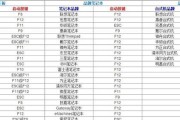
随着技术的不断发展,越来越多的用户选择使用U盘来启动笔记本电脑。然而,对于一些不熟悉技术操作的用户来说,如何在联想G50笔记本上设置U盘启动可能会有些...
2025-06-25 158 联想笔记本

随着科技的不断发展,许多用户对于计算机系统的使用要求越来越高,而安装操作系统是其中的重要一环。本文将以联想笔记本Win7系统装机教程为主题,为大家详细...
2025-06-24 129 联想笔记本

随着Windows8操作系统的发布,许多用户希望将其安装在自己的联想笔记本上,以体验其全新的功能和界面。然而,对于初次尝试的用户来说,安装Window...
2025-05-29 227 联想笔记本
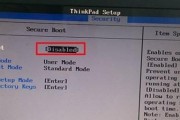
BIOS(BasicInput/OutputSystem)是计算机启动时自检和初始化硬件的程序,进入BIOS设置可以对电脑进行各种调整。下面将介绍如何...
2025-05-10 196 联想笔记本
最新评论